Windows 11 cung cấp nhiều chế độ xem trong File Explorer để chúng ta có thể thay đổi theo ý của mình. Người dùng có thể chuyển sang chế độ hiển thị các biểu tượng lớn, danh sách nhỏ gọn hơn hay hiển thị thông tin chi tiết cho từng tệp trong Windows. Việc thay đổi chế độ xem mặc định trên Windows 11 rất dễ dàng và bạn có thể áp dụng chế độ này cho các thư mục tương tự. Dưới đây là hướng dẫn đổi chế độ xem mặc định File Explorer Windows 11.
Hướng dẫn đổi chế độ xem mặc định File Explorer Windows 11
Bước 1:
Người dùng nhấn tổ hợp phím Windows + E để mở File Explorer trên máy tính. Tiếp đến, chọn thư mục bạn muốn tùy chỉnh ở cạnh trái giao diện.
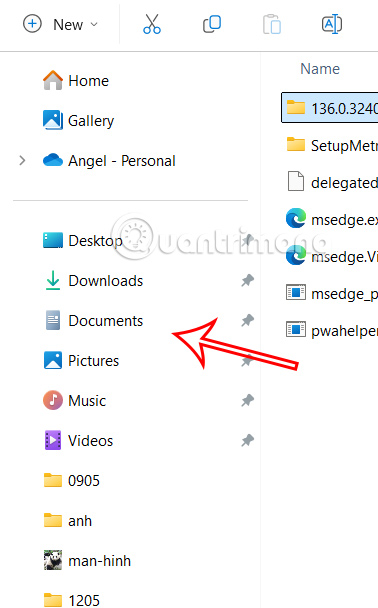
Bước 2:
Trong cửa sổ File Explorer, người dùng nhấn vào tab View ở trên cùng để lựa chọn chế độ xem mà bạn muốn.
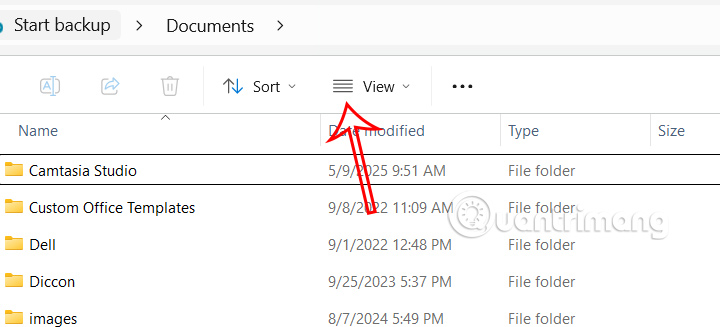
Bước 3:
Khi đó hiển thị giao diện với danh sách các kiểu xem trên File Explorer cho thư mục này để bạn lựa chọn sử dụng cho chế độ xem.
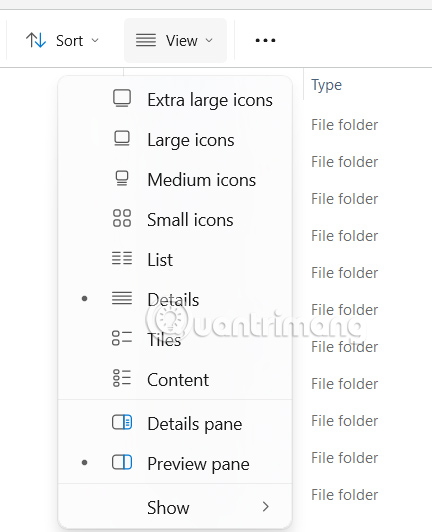
Bước 4:
Sau khi chọn xong chế độ xem mới, bạn nhấn tiếp vào biểu tượng 3 dấu chấm rồi chọn Options trong danh sách hiển thị.

Trong giao diện Folder Options bạn nhấn vào tab View rồi chọn Apply to Folders để áp dụng cho tất cả thư mục trên máy tính.
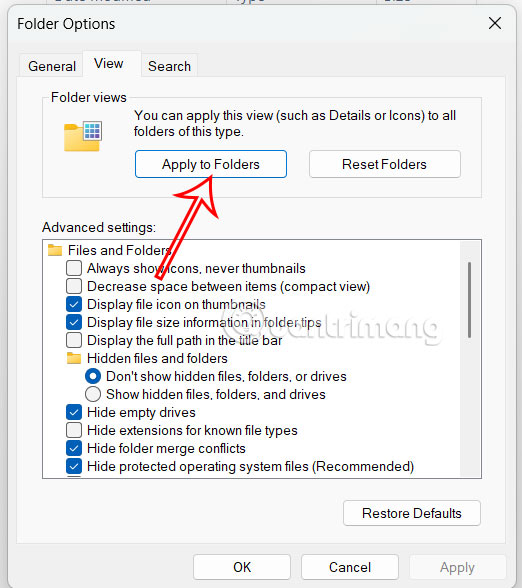
Hiển thị giao diện hỏi bạn có áp dụng chế độ xem này cho tất cả thư mục không, nhấn OK.
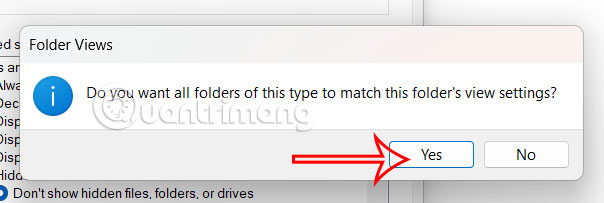
Hướng dẫn tùy chỉnh chế độ xem trên Windows 11
Sau khi bạn thiết lập chế độ xem thư mục cơ bản, Windows 11 cung cấp công cụ tùy chỉnh để thay đổi cách File Explorer hoạt động.
Thêm hoặc xóa cột trong chế độ xem
Bạn nhấn chuột phải vào cột bất kỳ trong File Explorer và sẽ nhìn thấy tùy chọn như hình để thay đổi thông tin hiển thị.
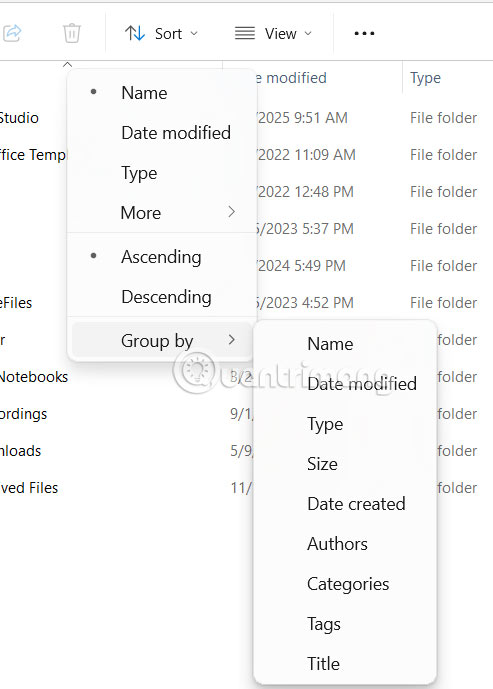
Sử dụng tùy chọn nhóm
Bạn có thể nhóm các tệp theo các đặc điểm chung, truy cập Sort > Show > Group by rồi lựa chọn theo tiêu chí nhóm của mình.
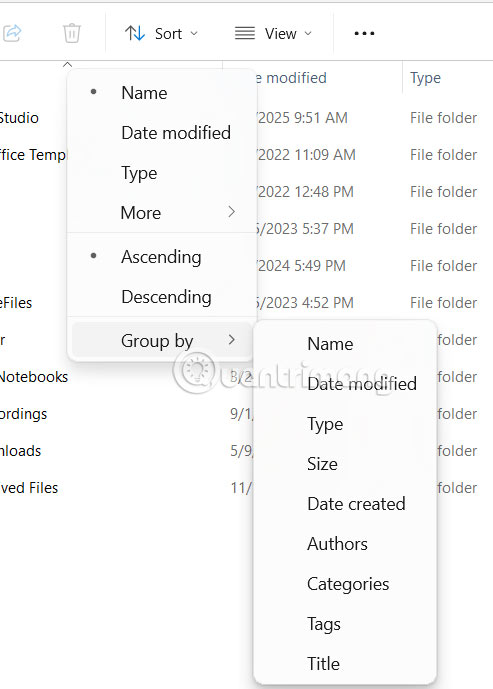
Truy cập các tệp và phần mở rộng ẩn
Bạn nhấn vào View > Show rồi lựa chọn truy cập file ẩn hoặc phần mở rộng trên máy tính.
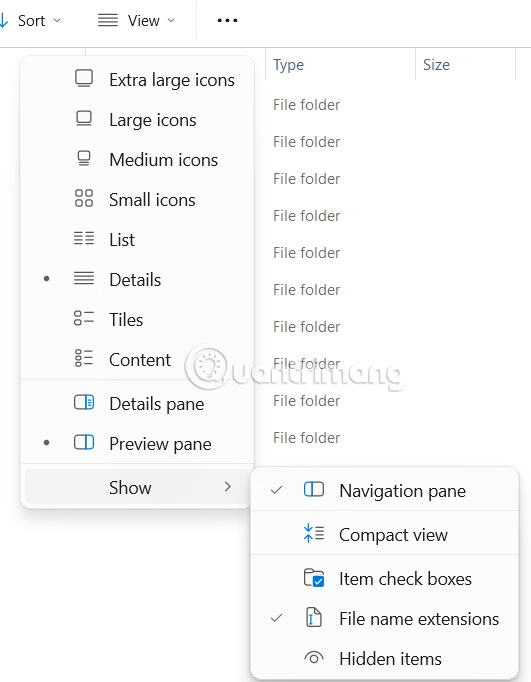
 Công nghệ
Công nghệ  AI
AI  Windows
Windows  iPhone
iPhone  Android
Android  Học IT
Học IT  Download
Download  Tiện ích
Tiện ích  Khoa học
Khoa học  Game
Game  Làng CN
Làng CN  Ứng dụng
Ứng dụng 


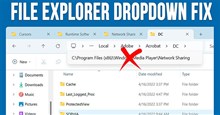




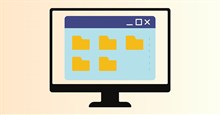
 Windows 11
Windows 11  Windows 10
Windows 10  Windows 7
Windows 7  Windows 8
Windows 8  Cấu hình Router/Switch
Cấu hình Router/Switch 









 Linux
Linux  Đồng hồ thông minh
Đồng hồ thông minh  macOS
macOS  Chụp ảnh - Quay phim
Chụp ảnh - Quay phim  Thủ thuật SEO
Thủ thuật SEO  Phần cứng
Phần cứng  Kiến thức cơ bản
Kiến thức cơ bản  Lập trình
Lập trình  Dịch vụ công trực tuyến
Dịch vụ công trực tuyến  Dịch vụ nhà mạng
Dịch vụ nhà mạng  Quiz công nghệ
Quiz công nghệ  Microsoft Word 2016
Microsoft Word 2016  Microsoft Word 2013
Microsoft Word 2013  Microsoft Word 2007
Microsoft Word 2007  Microsoft Excel 2019
Microsoft Excel 2019  Microsoft Excel 2016
Microsoft Excel 2016  Microsoft PowerPoint 2019
Microsoft PowerPoint 2019  Google Sheets
Google Sheets  Học Photoshop
Học Photoshop  Lập trình Scratch
Lập trình Scratch  Bootstrap
Bootstrap  Năng suất
Năng suất  Game - Trò chơi
Game - Trò chơi  Hệ thống
Hệ thống  Thiết kế & Đồ họa
Thiết kế & Đồ họa  Internet
Internet  Bảo mật, Antivirus
Bảo mật, Antivirus  Doanh nghiệp
Doanh nghiệp  Ảnh & Video
Ảnh & Video  Giải trí & Âm nhạc
Giải trí & Âm nhạc  Mạng xã hội
Mạng xã hội  Lập trình
Lập trình  Giáo dục - Học tập
Giáo dục - Học tập  Lối sống
Lối sống  Tài chính & Mua sắm
Tài chính & Mua sắm  AI Trí tuệ nhân tạo
AI Trí tuệ nhân tạo  ChatGPT
ChatGPT  Gemini
Gemini  Điện máy
Điện máy  Tivi
Tivi  Tủ lạnh
Tủ lạnh  Điều hòa
Điều hòa  Máy giặt
Máy giặt  Cuộc sống
Cuộc sống  TOP
TOP  Kỹ năng
Kỹ năng  Món ngon mỗi ngày
Món ngon mỗi ngày  Nuôi dạy con
Nuôi dạy con  Mẹo vặt
Mẹo vặt  Phim ảnh, Truyện
Phim ảnh, Truyện  Làm đẹp
Làm đẹp  DIY - Handmade
DIY - Handmade  Du lịch
Du lịch  Quà tặng
Quà tặng  Giải trí
Giải trí  Là gì?
Là gì?  Nhà đẹp
Nhà đẹp  Giáng sinh - Noel
Giáng sinh - Noel  Hướng dẫn
Hướng dẫn  Ô tô, Xe máy
Ô tô, Xe máy  Tấn công mạng
Tấn công mạng  Chuyện công nghệ
Chuyện công nghệ  Công nghệ mới
Công nghệ mới  Trí tuệ Thiên tài
Trí tuệ Thiên tài